
制作软件
- Autodesk Maya
- Zbrush
- Topogun
- Marmoset Toolbag 3
- Substance Painter
工作流程
接下来,我将详述在制作这件资产过程中所经历的所有步骤(包括块状模型构建、雕刻、低多边形建模、UV拆分/烘焙、纹理绘制与渲染)。每个阶段对于提升资产至最佳品质都至关重要,且各阶段相互关联,共同构成了最终产品。
块状模型与低多边形的构建尤为重要,它们有助于高多边形细分过程的顺利进行。优秀的高多边形模型能使纹理呈现出尽可能好的效果。良好的UV布局与烘焙同样对最终纹理质量产生积极影响。
在最终渲染中运用基础光照来处理纹理,会对整体效果产生显著提升。


阶段01 — 创意构思
当我看到Anton Kukhtytskyi这一系列令人赞叹的概念设计时,我决定选取自己最喜欢的一款进行创作。我希望设计一把结构坚固、攻击致命的匕首。
虽然原概念已经相当详细,但我仍希望收集更多参考资料,于是开始围绕概念制作参考图集。

在收集参考素材时,我总是尽量寻找高分辨率的图像。小分辨率的图片如果足够有趣也可以使用,但大尺寸的图像能帮助我们更好地理解资产的表面细节。
比如,网站www.primeportal.net/the_armory.html就提供了各类武器及军事装备的顶级参考资源。制作参考图集的重要性在于,它能让我们一次性查看与概念相关的多种图像,便于综合考量。
阶段02 — 块状模型构建
块状模型构建对于我们的资产来说是一个至关重要的阶段,它关乎整体外观,并有助于游戏性和动画制作。构建块状模型有利于游戏性,因为它可以被传递给绑定/动画团队进行操作,同时,我们自己可以专注于外观和手感的塑造。
在这个项目中,我使用Zbrush调整形状以获得更好的轮廓线条。但如果是在制作硬表面项目,特别是枪械时,我会在块状模型阶段就制作所有形状,包括螺栓和螺丝等细部。在高多边形阶段,我所做的仅限于添加支撑边缘,必要时进行雕刻。这种做法——仅在高多边形阶段添加支撑边缘,而在块状模型阶段包含所有形状——会让工作流程变得非常顺畅。
你也可以将块状模型构建阶段分为两步:大体形状构建和细节形状添加。合理使用平滑组或硬/软表面设置可以使块状模型更易于阅读。在构建块状模型时,需要考虑以下连接或部件如何随着绑定或功能性的块状模型而运动,这对于确保最终高多边形模型的准确性非常有帮助:
- 玩家握持资产时的手柄部分;
- 如果是武器,要考虑弹夹及其与手柄的配合;
- 考虑武器或道具的功能性。
利用块状模型可以直接制作低多边形基础模型,大大节省低多边形阶段的时间。我习惯在块状模型阶段就保持环形的多边形分布。
以下是此近战武器从块状模型到低多边形模型的截图。

在构建这个块状模型时,我使用了ZBrush中的Pro-Boolean工具和Crease Polygroup工具,以得到可用于最终雕刻的准备就绪的网格。同时请注意,在构建块状模型的过程中,我稍后会通过Dynamesh将不同部分合并成一个整体,以便于进行雕刻。
阶段03 — ZBrush 雕刻

在进行ZBrush雕刻时,我始终会考虑到道具的纹理和表面效果。对雕刻有一个周密的规划,并了解需要雕琢多少小细节,有助于确定哪些细节可以在纹理阶段添加。这完全取决于项目的具体要求。通常,我倾向于在纹理阶段(如使用Substance Designer或Painter)处理表面细节,而在雕刻中则专注于必要的边缘工作,这样通常能让资产呈现出更为有机的感觉。
我总是力求根据所使用的材料来进行雕刻。你的雕刻作品需要清晰地传达并凸显那种材料。在纹理中添加表面或小细节将为道具赋予更多的创意自由度,但如果这些细节已经在雕刻中完成,那么最好坚持保留。
在这个项目中,我决定在雕刻阶段加入表面和纹理细节。我使用了一套包含不同Alpha和纹理的拖拽笔刷,以及表面工具。
以下是武器握把部分的逐级拆解过程:
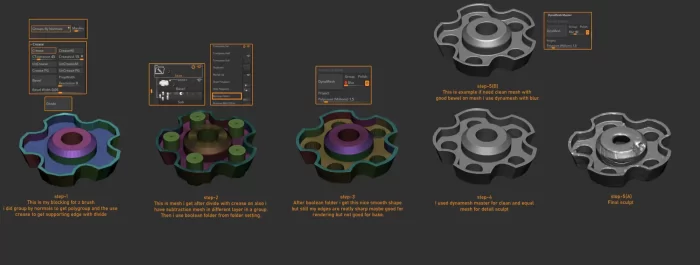
我通常采用这些步骤来使用Pro-Boolean流程制作任何硬表面部件。即使使用Alpha或纹理细节,我也喜欢手工对其进行雕刻覆盖。
以下是我针对某些特定部位使用的笔刷集合:

阶段04 — 低多边形模型
低多边形模型是重要的一环,因为这是将导入引擎的实际网格。轮廓线是这部分最关键的部分之一。
你可以直接利用块状模型,并根据最终雕刻对其进行调整。对于雕刻过的部分,我通常使用TopoGun制作低多边形模型;而对于未经雕刻的硬表面部分,我选择并偏好使用Maya。Maya的Quad Draw工具也非常适合此类工作,但我已经使用TopoGun一段时间,对其更加得心应手。
在这个项目中,我尝试将低多边形模型的不同部分合并为单一网格,以获取更高的像素密度。我还努力使所有部分保持在一个平滑组内,并柔化一些边缘,以减少UV接缝。
我为整个低多边形模型保留了一个平滑组。为此,我在刀片等部分使用了一些支撑边缘来支持大的梯度变化(可在低多边形模型的刀片部分看到)。我决定使用Marmoset Toolbag作为最终渲染软件,并在其中启用细分(tessellation),配合一个平滑组和较少的UV接缝,使得在Marmoset中的渲染效果非常出色。
以下是最终低多边形模型的截图:

阶段05 — 制作良好的UV
制作优秀的UV至关重要,因为它决定了最终纹理的密度或质量。这一部分将低多边形模型与纹理连接起来。对于UV的制作,我采用了一些快速而有效的方法来获得最终展开的资产,我已经使用这种方法一段时间了,很愿意解释为何你也应该使用它!
- 自动UV:选择所有UV边缘并将其合并。
- 切边:在模型中选择需要断开接缝的位置,然后在UV空间中切割这些边缘。
- 展开UV块:使用默认设置对已切边的UV块进行展开,即可得到具有良好棋盘格检查的展开UV。
在创建UV布局时,我总是先排列大块,再排列小块,最后将它们整合在一起。先布置大块的好处在于,可以明确知道需要何种形状来让小块的UV组填充到已布置的大块之间空余的空间。
进行布局时需牢记以下几点:
- 保持UV块方向一致:避免在纹理阶段需要旋转纹理方向。
- 保持UV块间适当间距:防止在MIP映射时破坏模型外观。
- 为小部件预留更多UV空间:特别是包含字体或其他想要展示的小细节的部分,这有助于充分利用纹理贴图空间,并为小部件提供更丰富的文字或图案细节。
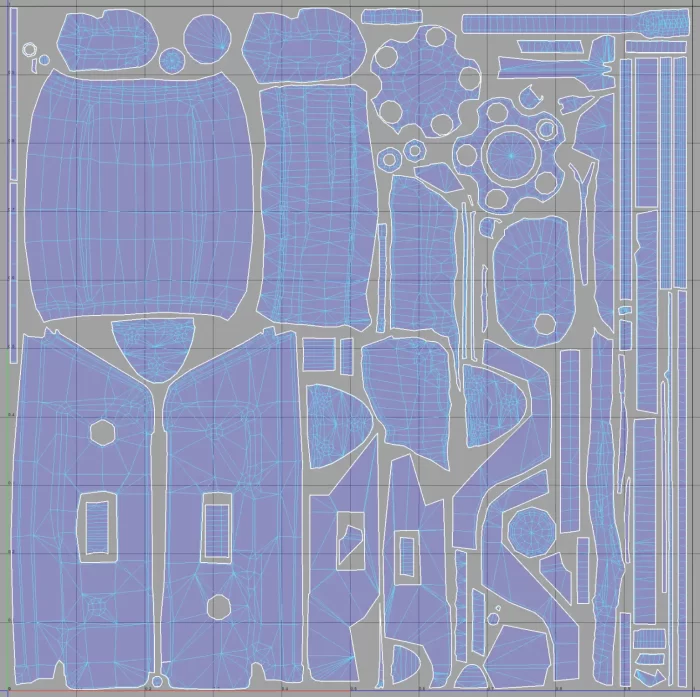
烘焙阶段,我使用了Marmoset Toolbag 3,这个工具对我来说效果最佳。它速度快且交互性强,能够在视口中实时查看并进行快速编辑非常便捷!在Maya中制作低多边形分组,并确保导出的雕刻模型每个部分都有良好的命名,以便在Marmoset中按照低多边形分组分别导入到不同的图层。
下面是Maya和Marmoset的层级视图:
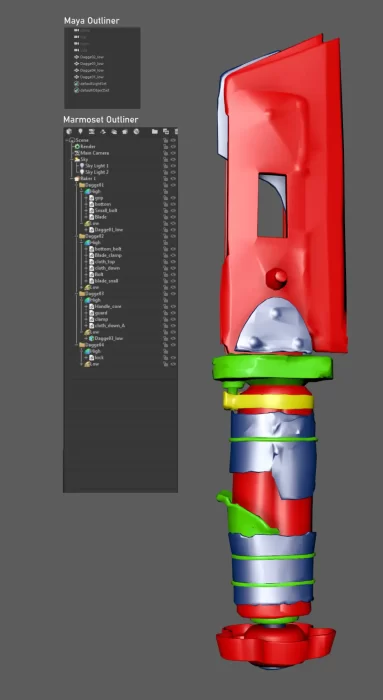
Marmoset中的图层功能使得烘焙和编辑工作变得轻松易行。
油漆偏移(Paint Offset)和油漆倾斜(Paint Skew)工具极大地帮助实现更干净的烘焙效果。我通常不倾向于在Photoshop中编辑烘焙结果,更喜欢直接从Marmoset中进行烘焙,即使需要回到低多边形或UV阶段进行编辑。

为了在Marmoset中实现良好外观的细分(Tessellation),我决定烘焙高度贴图。同时,这也便于在烘焙过程中进行测试和必要时重新烘焙。
用于烘焙高度贴图的设置位于“Height Settings”中:
- Inner Distance: -8.0
- Outer Distance: 4.0
下图展示了细分如何打破低多边形的直线边缘,赋予模型一种有机感。




阶段07 — 纹理制作
纹理制作是我最喜欢的部分!在Substance Painter中进行纹理制作时,我总是在寻找新的方法和工作流程。
成为一名优秀的纹理艺术家,需要观察周围物体和材质。正确观察物体能让你清楚地了解如何进行建模、纹理制作甚至概念设计。例如,学习铸造工艺,了解现实中制造特定材质或形状的不同方法和过程。如果你了解资产在现实生活中的制作方式,那么在整个资产制作过程中,各个环节都会变得更加清晰和简单。所以,研究很重要!
开始纹理制作流程时,我总会在最终渲染软件中(如本项目中使用的Marmoset)做好初步设置。在开始纹理工作前,我会在Marmoset中创建一个基本的设置,包括从Substance Painter导出的纹理文件夹结构,并与Marmoset相连,这样就能快速在Marmoset中查看带有基础光照的纹理。我总是会在纹理制作过程中调整光照。
我始终会保持Substance Designer作为第二工具打开,以便制作表面高度贴图或遮罩。在这个特定项目中,我并未大量使用Substance Designer,因为高模雕刻中已经包含了大部分细节。但在大多数项目中,我会用它制作高度贴图,并在Painter中结合锚点使用。
一旦设置了高度贴图和锚点,并有了基础细节如边缘和污垢,就可以按材质逐步细化它们。相信我,你会爱上这种工作流程。
智能材质和智能遮罩极大地节省时间,同时确保同一项目中不同资产保持相同质量。然而,在个人项目中,我总是尝试从头开始制作材质。
下图展示了我在Substance Painter中逐层开启纹理的效果:
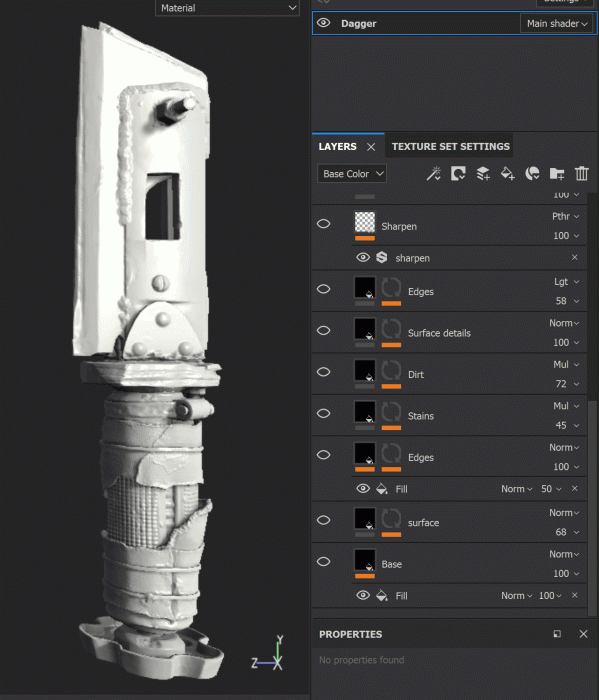
可以看到,我从基础颜色和具有不同粗糙度值的层开始。这样的设置意味着我可以首先添加污垢和锈蚀(就像建模阶段先制作粗略模型一样,这里的纯色就是粗略模型)。
在Marmoset中,始终需要用最终输出软件(如果有其默认的基础光照设置)检查纹理。每次在Painter中对纹理做出重大更改后,都需要进行此过程,即在Marmoset中再次检查纹理。
完成仅使用颜色的基本纹理后,我开始从底层开始调整它们,添加更多遮罩、生成器和层。在这个项目中,我没有使用太多锚点,因为我们已经有了精细的雕刻。稍后我会推荐观看一个关于学习使用锚点的教程。
手绘也能带来显著差异。虽然使用生成器作为起点很好,但每个资产都有自己特有的遮罩和斑块,我们可以手动制作。通过手工绘制遮罩,我总是能实现更高的真实感。
阶段08 — 渲染
在纹理制作过程中,我总是即兴调整灯光,并尝试不同的天空环境。我希望在不受天光或其他光源色调影响的情况下,展现出纹理更多的对比度。
对于这个道具,我把主材质分为金属部分和握把布料部分两部分,尽管使用相同的纹理,但为布料部分设置稍高的细分值,以使其具有更为极端的细分效果。
以下是我在Marmoset中使用的材质设置:
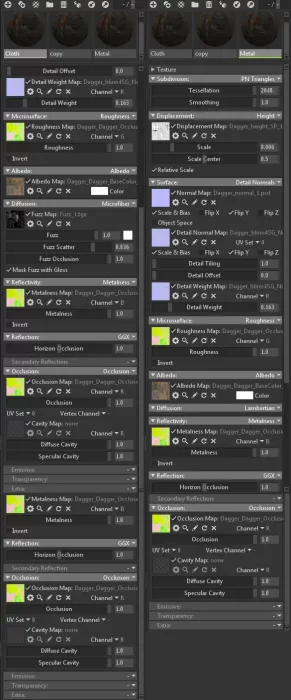
对于照明,我最终通过在天光编辑器中指向的方式使用了一些天光。以下是我在该项目中使用的相机和渲染设置:
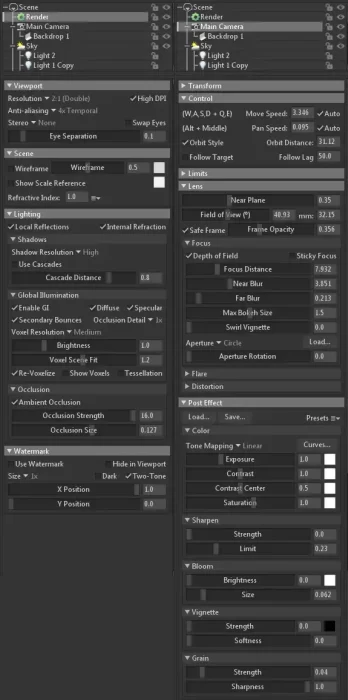



感谢阅读本文。希望它能帮助或激发各位艺术家创作出精彩的艺术作品。

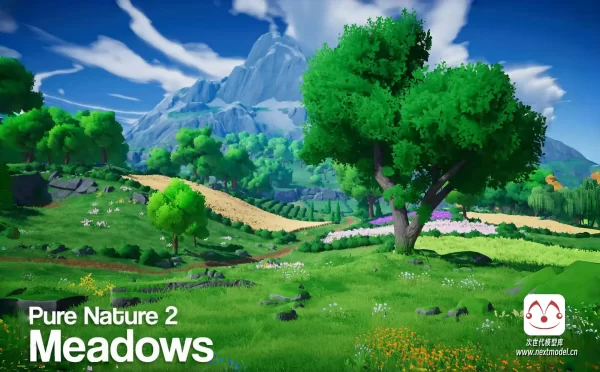

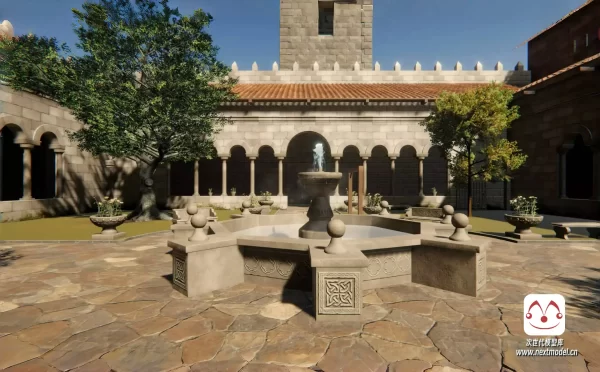

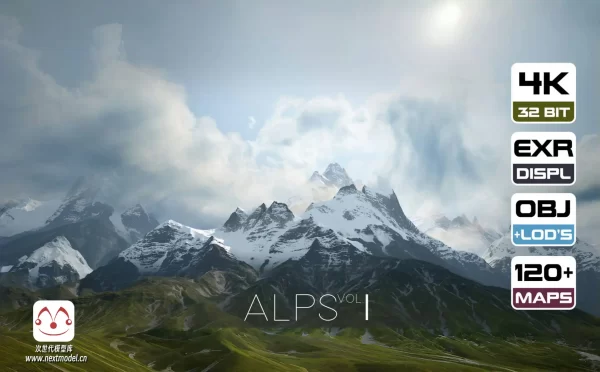


评论